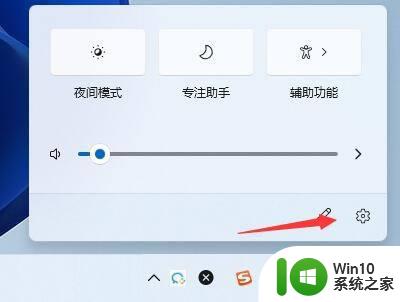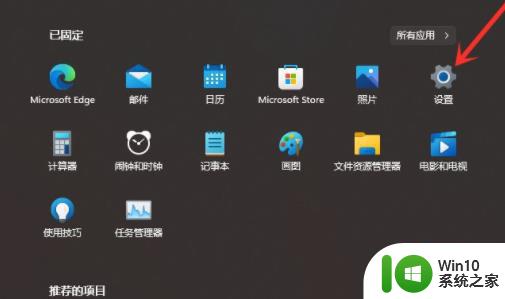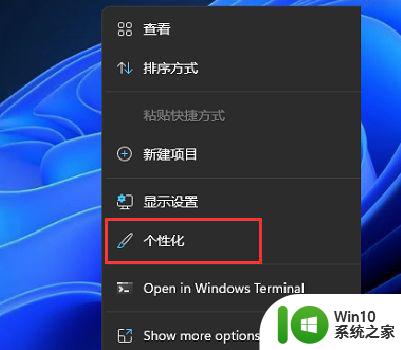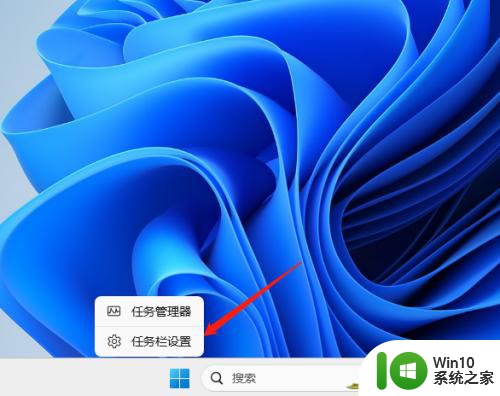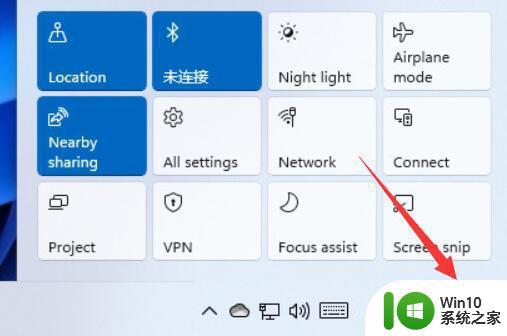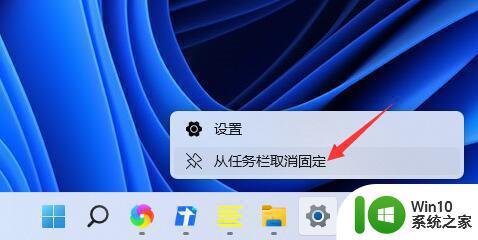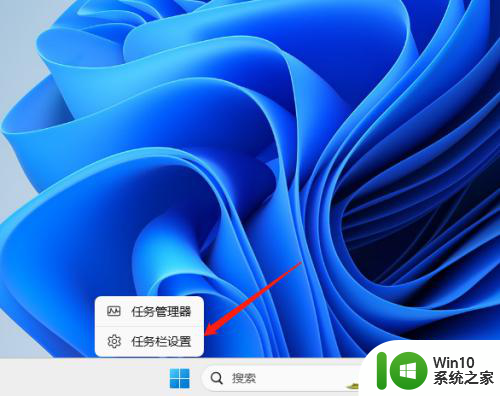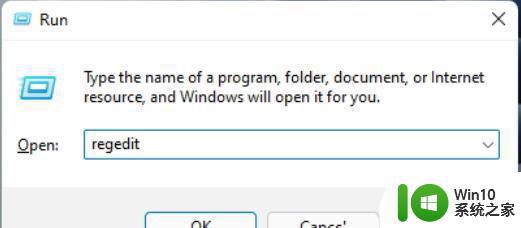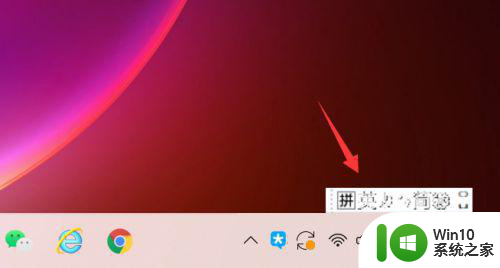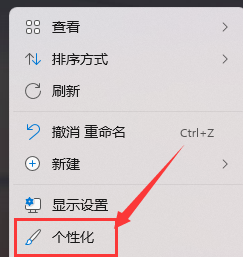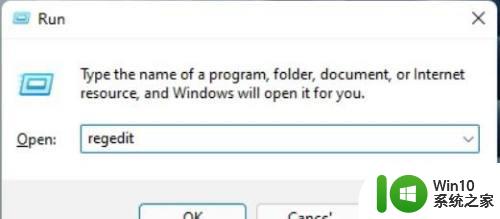win11电脑的任务栏怎么隐藏 怎么在Win11中隐藏任务栏
更新时间:2024-04-29 08:41:23作者:xiaoliu
Win11操作系统带来了许多新的功能和改进,其中任务栏的隐藏功能也备受用户关注,在Win11中,隐藏任务栏变得更加简单和便捷,用户只需右键点击任务栏,选择任务栏设置并在弹出的窗口中切换自动隐藏选项即可。这一功能可以帮助用户最大化屏幕空间,提升工作效率和使用体验。值得一提的是,隐藏任务栏并不会影响用户对系统的操作和查看通知等功能,让用户能够更加自由地定制自己的工作环境。
操作方法:
1.打开电脑设置,点击个性化设置。
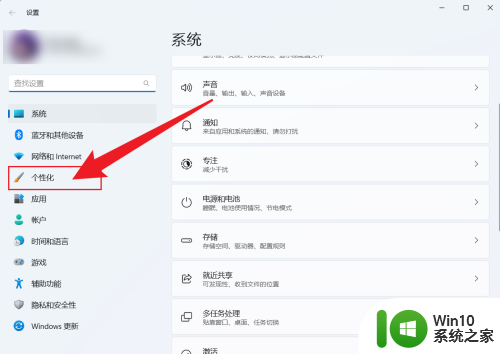
2.在个性化设置中,点击任务栏。
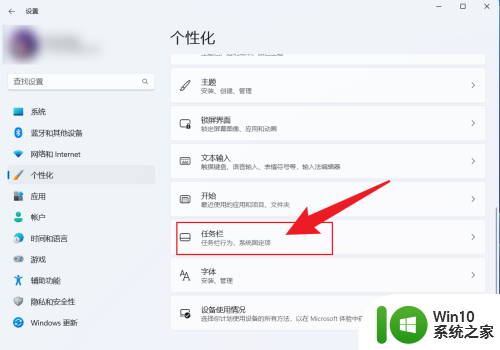
3.点击任务栏行为。
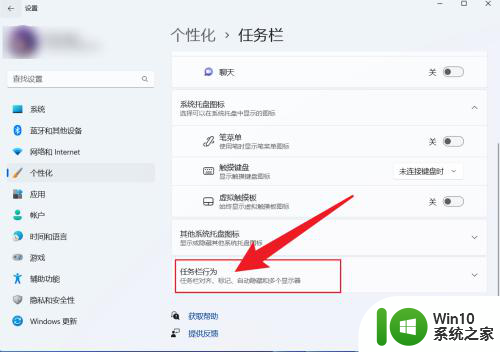
4.找到自动隐藏任务栏,把它勾选上即可。
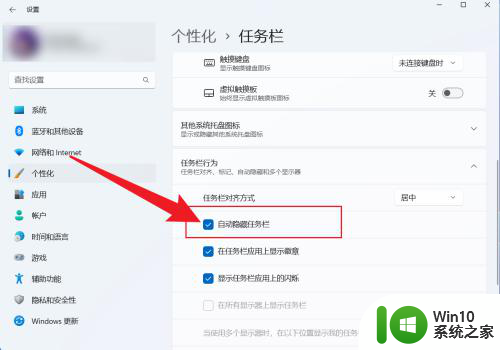
以上就是Win11电脑的任务栏如何隐藏的全部内容,如果你遇到这种情况,你可以根据以上操作进行解决,非常简单快速,一步到位。